Quản Trị Mạng - Làm sạch hộp thư Outlook tại từng thời điểm có thể mất khá nhiều thời gian, đặc biệt là với những người làm trong môi trường chuyên tiếp xúc với Internet, một ngày có thể nhận được vài chục email. Song song với nó là chúng ta phải lưu giữ các chuỗi email trao đổi theo từng vấn đề riêng biệt tránh việc xóa nhầm chúng.
Rất hay là Microsoft Office 2010 có khả năng tự động làm sạch các cuộc hội thoại. Nó rất tiện lợi và hoạt động thực sự tốt. Sau đây là cách cấu hình cho nó làm việc.
Bước 1
Trên ribbon Home, kích vào Clean Up và bạn sẽ thấy 3 tùy chọn sau:
- Clean Up Conversation - chỉ làm sạch một chuỗi email
- Clean Up Folder - làm sạch toàn bộ inbox hoặc từng thư mục
- Clean Up Folder & Subfolders
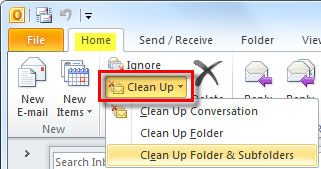
Chọn tùy chọn phù hợp với nhu cầu của bạn, nếu là người mới sử dụng Outlook 2010, bạn nên bắt đầu với việc làm sạch một chuỗi email để tránh vô tình xóa nhầm các email quan trọng. Với bất kỳ tùy chọn nào, bạn phải đảm bảo đang chọn đúng thư mục hoặc chuỗi email cần làm sạch.
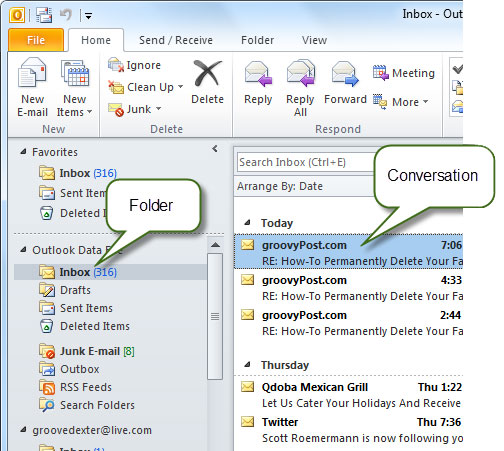
Bước 2
Sau khi chọn tùy chọn Clean Up, một hộp thoại sẽ xuất hiện, bạn chọn Settings trên hộp thoại này
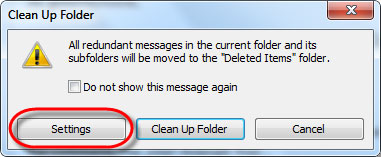
Bước 3
Cửa sổ Outlook Options sẽ xuất hiện, vào tab Mail, cuộn chuột xuống phần Conversation Clean Up, tại đây bạn có thể tùy chỉnh công cụ Clean Up. Phần lớn các thiết lập đều đã chuẩn rồi, tuy nhiên nếu bạn cần thay đổi một số thứ như mặc định những email bị xóa sẽ vào Trask của Outlook, nhưng bạn muốn nó sẽ chuyển vào một thư mục khác chứ không phải Trask thì kích vào nút Browse và duyệt tới thư mục định trước, kích OK để lưu lại thay đổi.
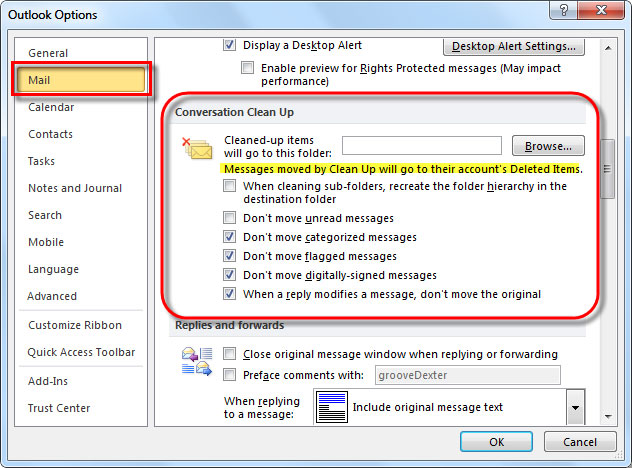
Bước 4
Sau khi đã có các thiết lập như ý muốn, kích vào Clean Up trên hộp thoại đã xuất hiện trước đó.
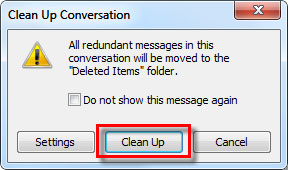
Sau khi kích xong nút đó, Outlook sẽ duyệt qua các thư mục hoặc chuỗi email và làm sạch những email nào dư thừa dựa theo những tiêu chí đã thiết lập trong bước 3.
Nếu việc làm sạch thành công với một số email, bạn sẽ không nhận được bất kỳ một thông báo nào nhưng các email đó sẽ được chuyển vào Delete Items (Trask) hoặc thư mục nào đó mà bạn đã chỉ định tại bước 3.
Nếu không có gì để làm sạch, bạn sẽ thấy xuất hiện hộp thoại thông báo rằng "No Messenges were cleaned up"
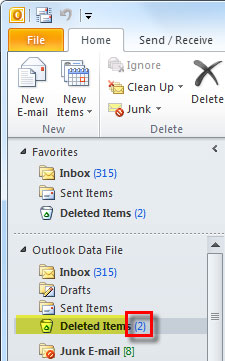 hoặc
hoặc 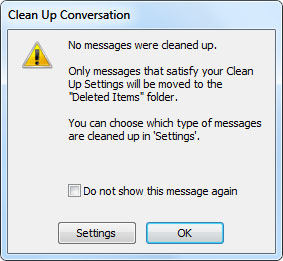
 Công nghệ
Công nghệ  Windows
Windows  iPhone
iPhone  Android
Android  Làng CN
Làng CN  Khoa học
Khoa học  Ứng dụng
Ứng dụng  Học CNTT
Học CNTT  Game
Game  Download
Download  Tiện ích
Tiện ích 

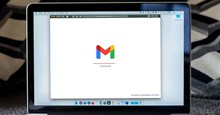



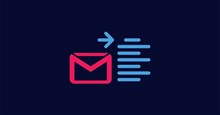

 Linux
Linux  Đồng hồ thông minh
Đồng hồ thông minh  Chụp ảnh - Quay phim
Chụp ảnh - Quay phim  macOS
macOS  Phần cứng
Phần cứng  Thủ thuật SEO
Thủ thuật SEO  Kiến thức cơ bản
Kiến thức cơ bản  Dịch vụ ngân hàng
Dịch vụ ngân hàng  Lập trình
Lập trình  Dịch vụ công trực tuyến
Dịch vụ công trực tuyến  Dịch vụ nhà mạng
Dịch vụ nhà mạng  Nhà thông minh
Nhà thông minh  Ứng dụng văn phòng
Ứng dụng văn phòng  Tải game
Tải game  Tiện ích hệ thống
Tiện ích hệ thống  Ảnh, đồ họa
Ảnh, đồ họa  Internet
Internet  Bảo mật, Antivirus
Bảo mật, Antivirus  Họp, học trực tuyến
Họp, học trực tuyến  Video, phim, nhạc
Video, phim, nhạc  Giao tiếp, liên lạc, hẹn hò
Giao tiếp, liên lạc, hẹn hò  Hỗ trợ học tập
Hỗ trợ học tập  Máy ảo
Máy ảo  Điện máy
Điện máy  Tivi
Tivi  Tủ lạnh
Tủ lạnh  Điều hòa
Điều hòa  Máy giặt
Máy giặt  Quạt các loại
Quạt các loại  Cuộc sống
Cuộc sống  Kỹ năng
Kỹ năng  Món ngon mỗi ngày
Món ngon mỗi ngày  Làm đẹp
Làm đẹp  Nuôi dạy con
Nuôi dạy con  Chăm sóc Nhà cửa
Chăm sóc Nhà cửa  Du lịch
Du lịch  Halloween
Halloween  Mẹo vặt
Mẹo vặt  Giáng sinh - Noel
Giáng sinh - Noel  Quà tặng
Quà tặng  Giải trí
Giải trí  Là gì?
Là gì?  Nhà đẹp
Nhà đẹp  TOP
TOP  Ô tô, Xe máy
Ô tô, Xe máy  Giấy phép lái xe
Giấy phép lái xe  Tấn công mạng
Tấn công mạng  Chuyện công nghệ
Chuyện công nghệ  Công nghệ mới
Công nghệ mới  Trí tuệ nhân tạo (AI)
Trí tuệ nhân tạo (AI)  Anh tài công nghệ
Anh tài công nghệ  Bình luận công nghệ
Bình luận công nghệ  Quiz công nghệ
Quiz công nghệ  Microsoft Word 2016
Microsoft Word 2016  Microsoft Word 2013
Microsoft Word 2013  Microsoft Word 2007
Microsoft Word 2007  Microsoft Excel 2019
Microsoft Excel 2019  Microsoft Excel 2016
Microsoft Excel 2016  Microsoft PowerPoint 2019
Microsoft PowerPoint 2019  Google Sheets - Trang tính
Google Sheets - Trang tính  Code mẫu
Code mẫu  Photoshop CS6
Photoshop CS6  Photoshop CS5
Photoshop CS5  Lập trình Scratch
Lập trình Scratch  Bootstrap
Bootstrap